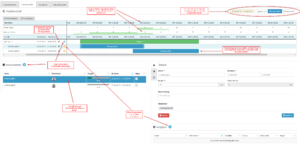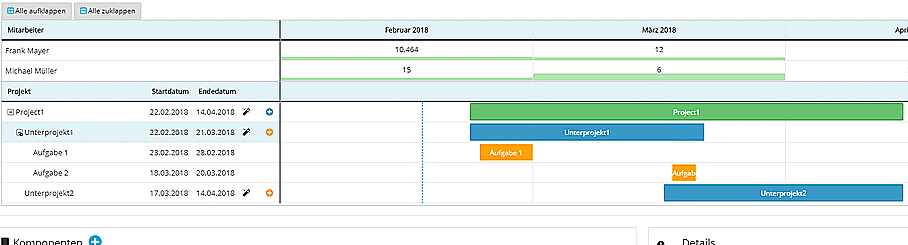Komponenten: Unterschied zwischen den Versionen
(→Das Gantt-Chart) |
(→Das Gantt-Chart) |
||
| Zeile 12: | Zeile 12: | ||
=== Das Gantt-Chart === | === Das Gantt-Chart === | ||
| − | + | Rechts an der Seite können Sie zwischen der Tages-, Wochen- oder Monatsansicht wechseln. Ihre Auswahl wird automatisch gespeichert. <br /> | |
| + | Für den Zeitraum stehen vordefinierte Bereiche zur Auswahl bereit. Über den Punkt "Benutzerdefiniert" können Sie einen individuellen Bereich bestimmen. | ||
[[FILE:Komponenten zeitraum.gif|left|link=http://help.impiria.de/images/d/d6/Komponenten_zeitraum.gif]]. | [[FILE:Komponenten zeitraum.gif|left|link=http://help.impiria.de/images/d/d6/Komponenten_zeitraum.gif]]. | ||
<br /><br /><br /><br /><br /><br /><br /> | <br /><br /><br /><br /><br /><br /><br /> | ||
| − | + | ||
| + | Hier finden Sie eine graphische Darstellung der Projektkomponenten dieses Projekts. Sie können die einzelnen Komponenten direkt per Drag & Drop verschieben. <br /> | ||
| + | Ebenso können Sie das Start- und Endedatum durch ziehen entsprechend ändern. <br /> | ||
| + | Die blau gestrichelte Linie stellt den aktuellen Tag dar. | ||
[[FILE:Komponenten_verschieben.gif|left|link=http://help.impiria.de/images/6/6e/Komponenten_verschieben.gif]]. | [[FILE:Komponenten_verschieben.gif|left|link=http://help.impiria.de/images/6/6e/Komponenten_verschieben.gif]]. | ||
| + | <br /><br /><br /><br /><br /><br /><br /> | ||
| + | |||
| + | Über das "+" Symbol können Sie ein Projekt bzw. eine Projektkomponente aufklappen. Um ein Projekt bzw. eine Projektkomponente zuzuklappen klicken Sie entsprechend auf "-". | ||
| + | [[FILE:Komponenten Aufklappen.gif|left|link=http://help.impiria.de/images/4/48/Komponenten_Aufklappen.gif]]. | ||
Version vom 16. Februar 2018, 15:41 Uhr
Der Komponenten-Tab
Allgemeine Informationen
Im Komponenten-Tab können Sie die Planung für das Projekt vornehmen. Im oberen Teil sehen Sie die Laufzeit des Projektes und dessen Komponenten. Im unteren Teil sehen Sie die Komponenten als Liste (links) und können durch einen Klick auf diese mehr Details sehen (rechts).
Übersicht der Funktionen auf der Komponenten-Seite
.
Das Gantt-Chart
Rechts an der Seite können Sie zwischen der Tages-, Wochen- oder Monatsansicht wechseln. Ihre Auswahl wird automatisch gespeichert.
Für den Zeitraum stehen vordefinierte Bereiche zur Auswahl bereit. Über den Punkt "Benutzerdefiniert" können Sie einen individuellen Bereich bestimmen.
Hier finden Sie eine graphische Darstellung der Projektkomponenten dieses Projekts. Sie können die einzelnen Komponenten direkt per Drag & Drop verschieben.
Ebenso können Sie das Start- und Endedatum durch ziehen entsprechend ändern.
Die blau gestrichelte Linie stellt den aktuellen Tag dar.
Über das "+" Symbol können Sie ein Projekt bzw. eine Projektkomponente aufklappen. Um ein Projekt bzw. eine Projektkomponente zuzuklappen klicken Sie entsprechend auf "-".
.